在三星手機上關閉 Galaxy AI 的說明

如果您不再需要在三星手機上使用 Galaxy AI,您可以透過非常簡單的操作將其關閉。以下是關閉三星手機上 Galaxy AI 的說明。
如何对视频之星进行颜色编码?本文将指导您如何在使用 Video Star 时对视频颜色进行分层。
目前iPhone上的视频编辑应用相当多样化和丰富。你有很多选择。但最好的工具是什么?这个问题的答案取决于您的预期用途。
Video Star 是当今领先的视频编辑应用程序。它可以帮助用户创建有趣的口型同步音乐视频。该应用程序提供了数千种着色、动画、增强、组合和重新计时效果。Video Star 包含大量免费功能,或者获得 All Access Pass 来解锁所有功能,包括令人印象深刻的编辑技能。
颜色分层是任何视频编辑的重要步骤,Video Star 可以让您轻松实现这一步骤。它有助于为您编辑的作品营造氛围。您可以依靠“自定义着色”任务来执行此操作,但还有许多其他方法可以使用。
如何在不使用自定义着色的情况下在 Video Star 上调整颜色
如果您正在寻找一种快速、简单的方法来添加颜色,或者您是视频编辑新手,那么重新效果滤镜是您的绝佳选择。其中一些是免费的,有些会提示您购买特定的软件包才能使用它们。专业版订阅计划让您可以使用所有 Video Star 功能。
在主播放窗口中,点击新建并选择重新效果。单击下方的+图标,并确保您已选择下方的画笔图标。您现在可以滚动浏览所有过滤器。每个滤镜的正下方都有一个密度条。
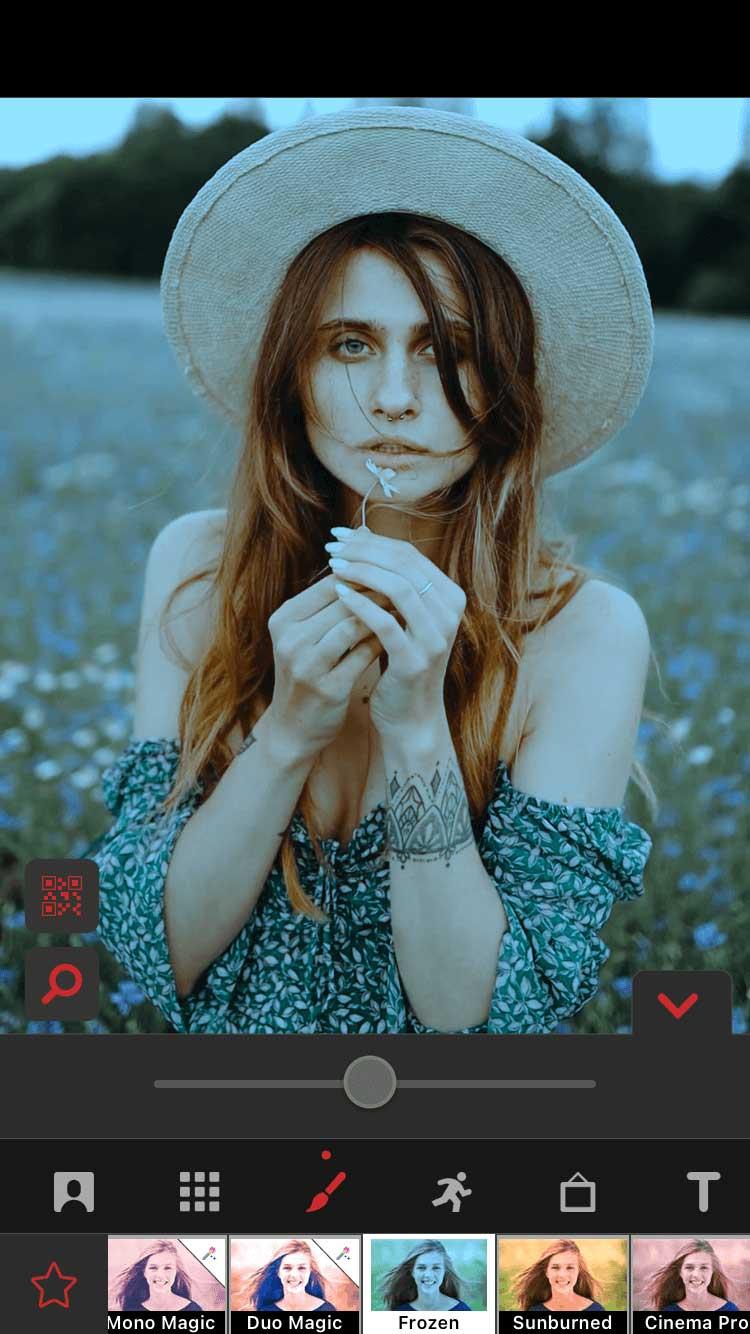
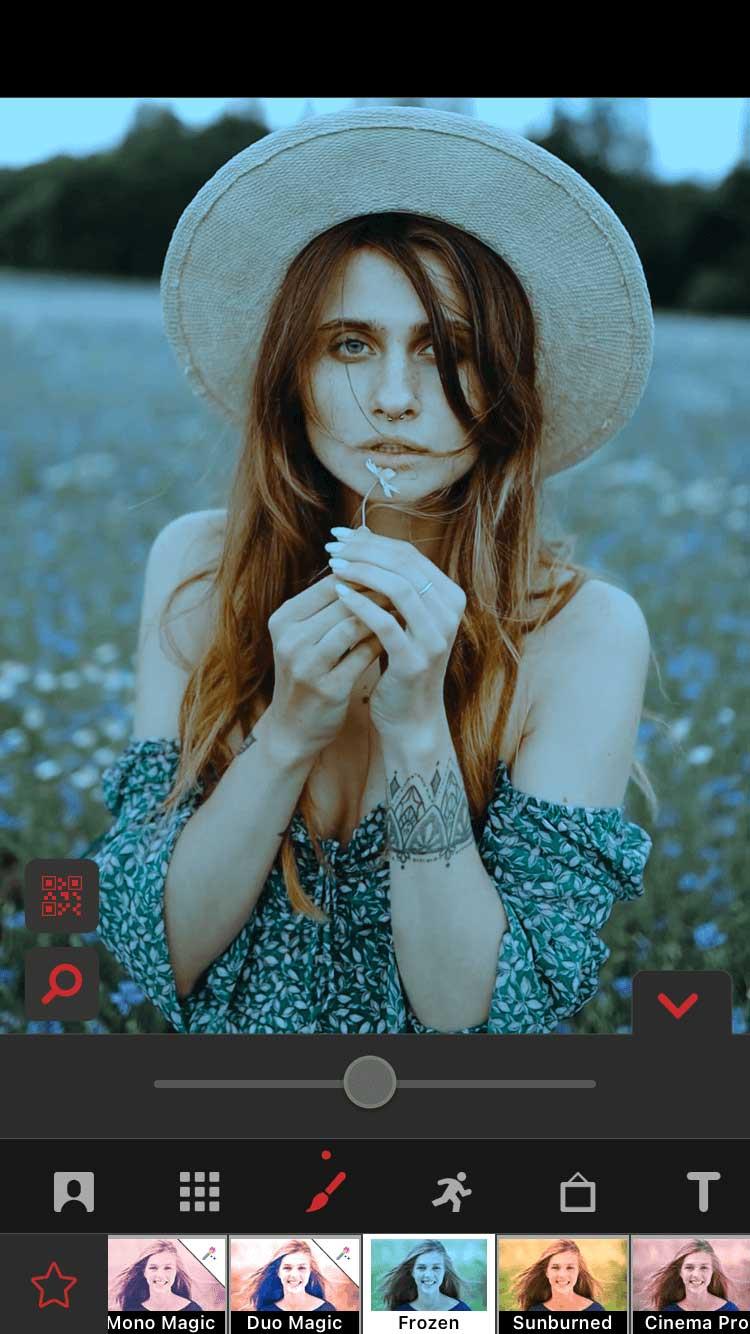
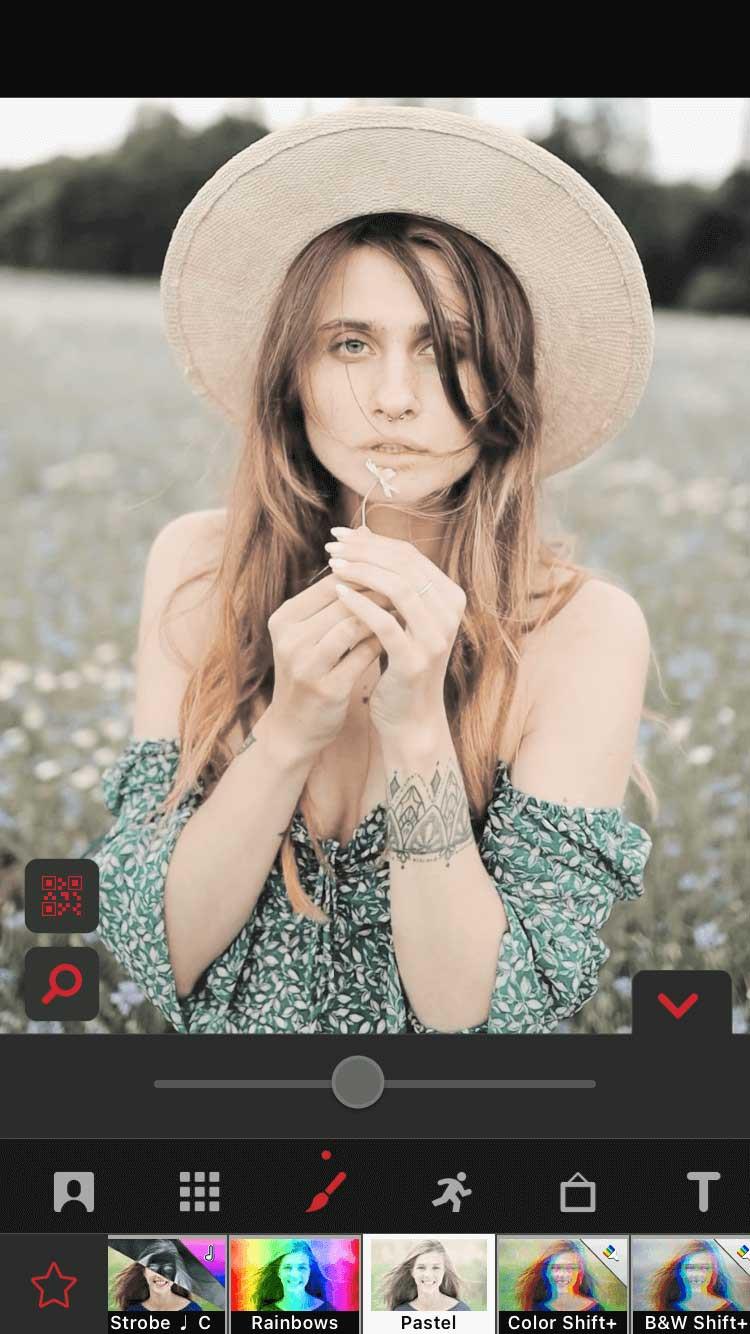

魔法滤镜是一个完美的建议,为您提供一系列其他颜色更改建议。

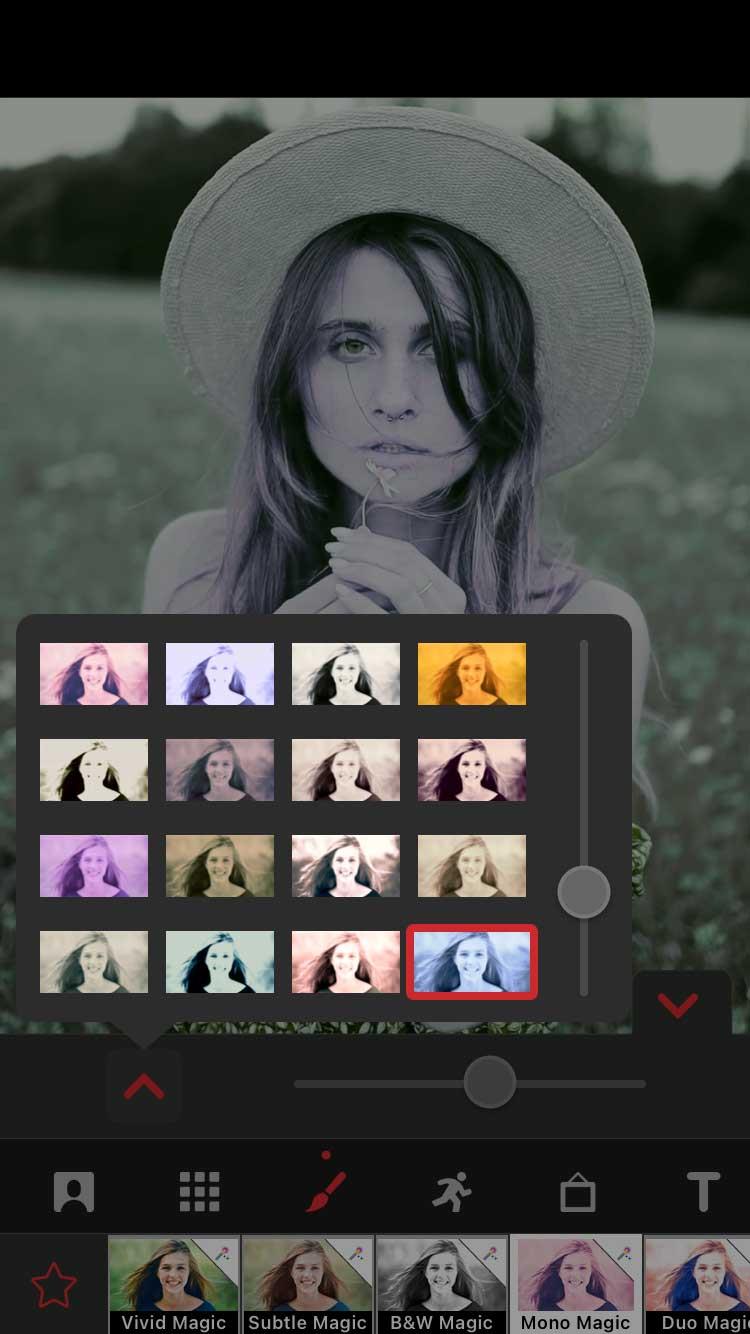
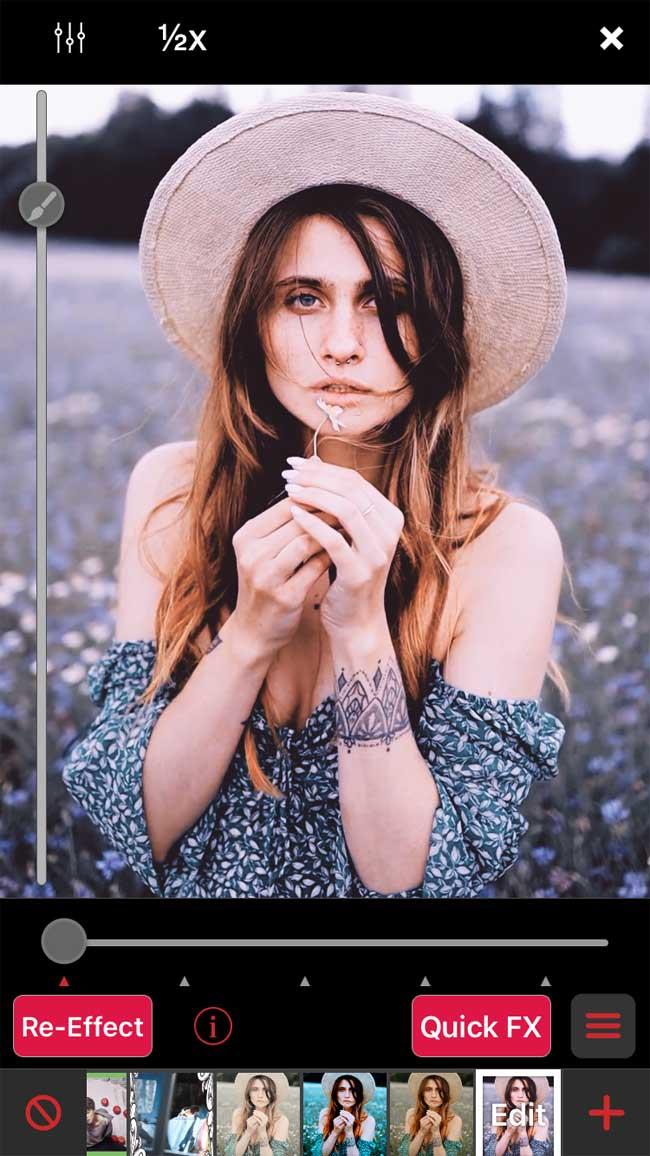
选择滤镜后,点击向下箭头返回“重新效果”窗口。通过拖动底部的播放滑块,然后按红色的重新效果按钮,查看整个剪辑的结果。
这个技巧很简单,而且效果很好。在继续之前,您需要购买多层计划或专业订阅。您可以通过点击主屏幕上的闪电图标来购买。
在 Re-Effect 中打开剪辑,然后通过放大镜图标找到Tron效果。将其应用到您的剪辑中。乍一看,这似乎有点傻,但结果会很有趣。
然后,您将再次在Re-Effect中打开新创建的剪辑。现在寻找Monochrome。通过拖动滑块选择颜色并将其应用到剪辑。
第二步是可选的,如果您想要更好的最终结果,您需要购买 Cinema Pro 包。再次打开刚刚在 Re-Effect 中创建的剪辑,找到Pro Blur,稍微降低强度,然后应用它。
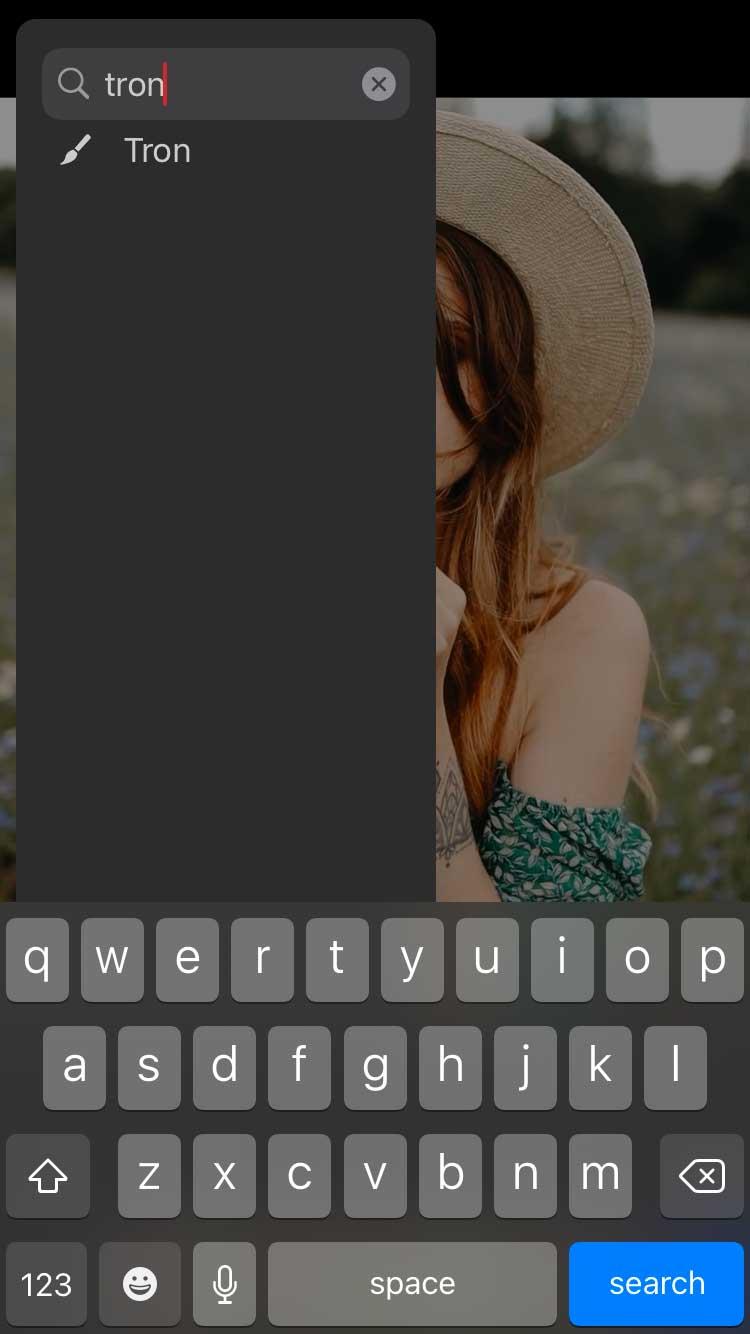
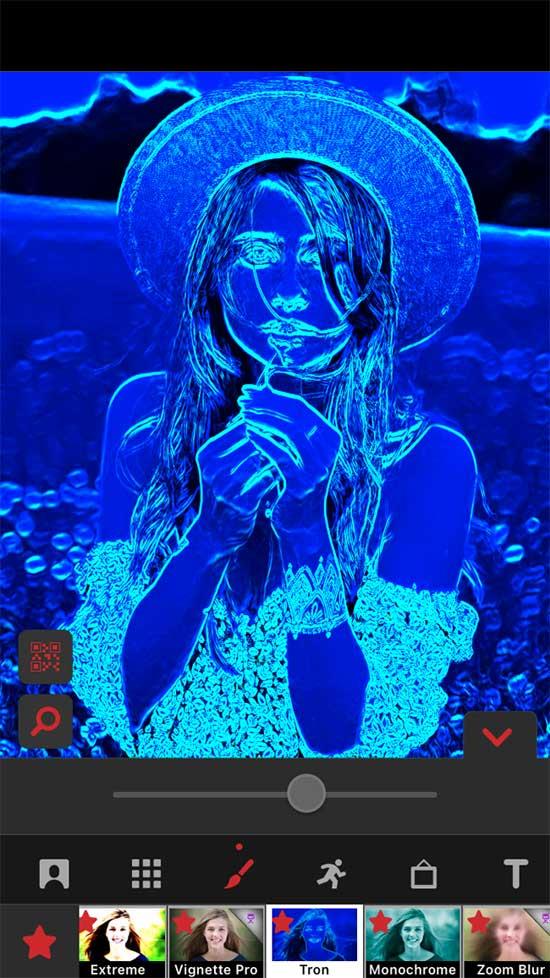
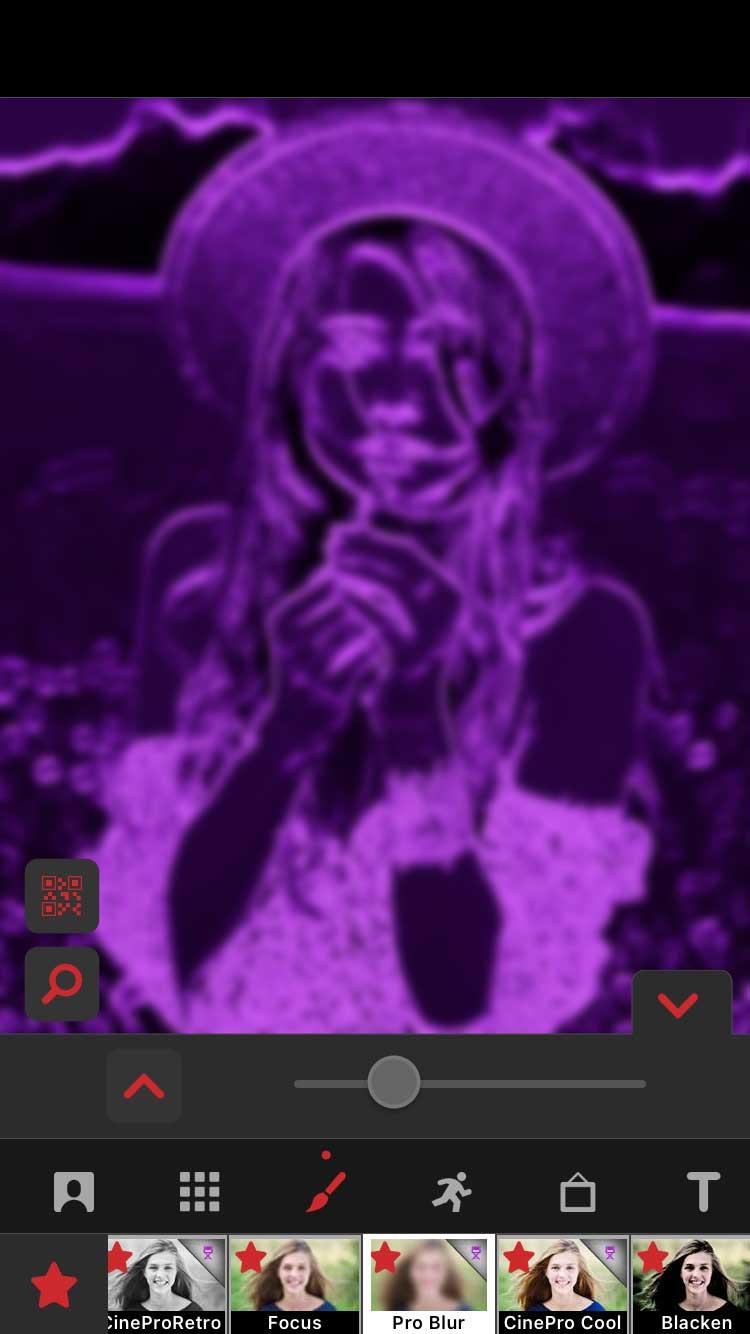
现在我们将通过将最终结果与原始剪辑混合来将其用作过滤器。在主窗口中,点击新建,然后选择多层。点击左侧标有1的第一个框并选择原始剪辑。然后点击2并点击您最后创建的剪辑。
确保选择了第二层(框2),点击下面的“颜色”并找到“混合 BG”。箭头指向左侧,为您提供一些混合选项。在此示例中,左侧第一个选项效果最佳。
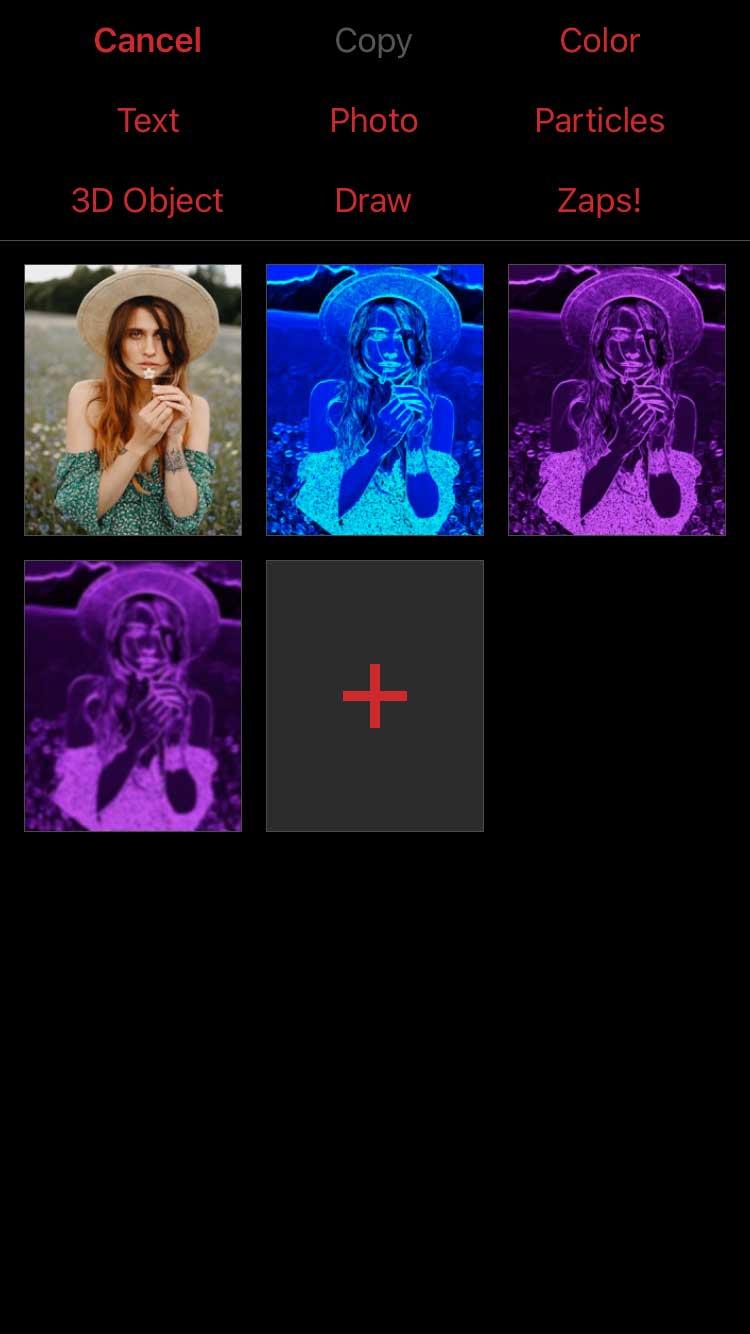
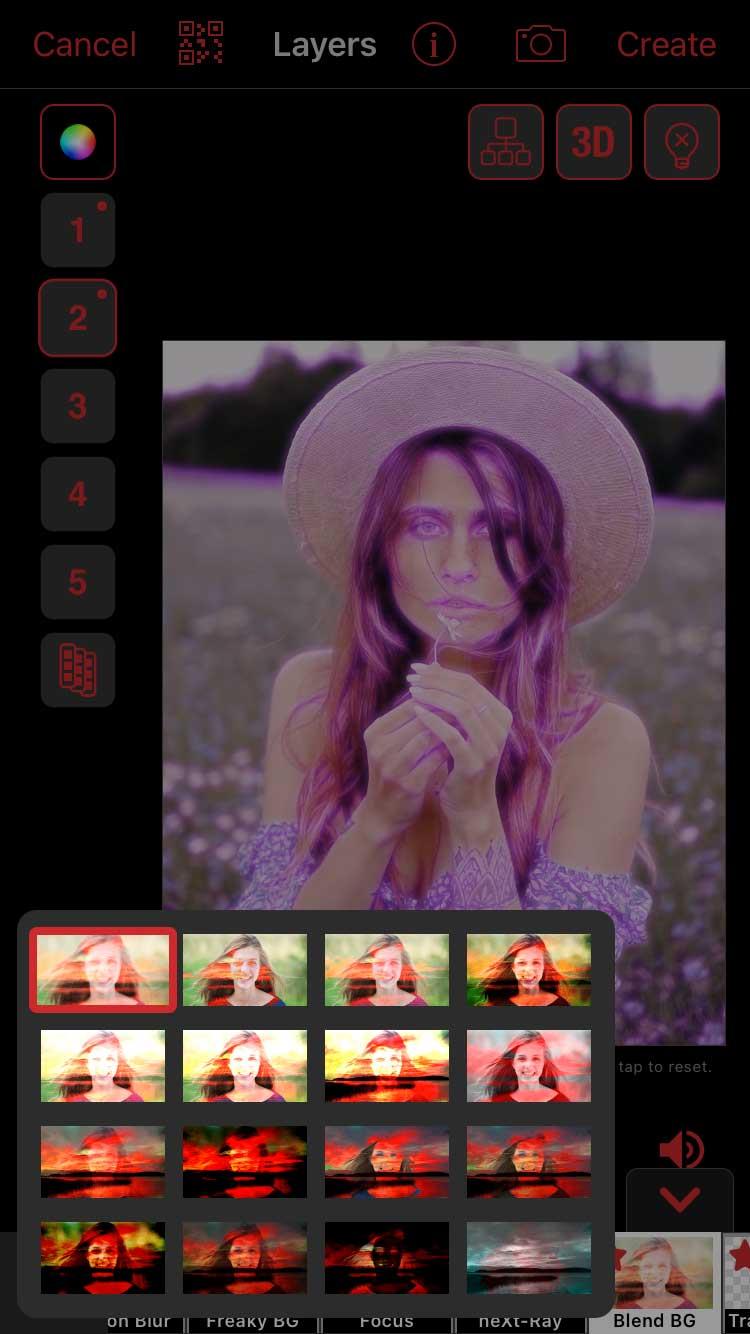
如果颜色太深,可以降低不透明度。触摸框2并选择编辑关键帧。要查看混合后第一个剪辑的外观,请点击右上角的“选项” ,选择“显示其他图层”,然后选择第一个图层 ( 1 )。
现在降低左下角的不透明度,当您对结果满意时按“返回” 。确保播放光标一直拖动到左侧。同时,不透明度将创建一个额外的关键帧并在播放时发生变化。
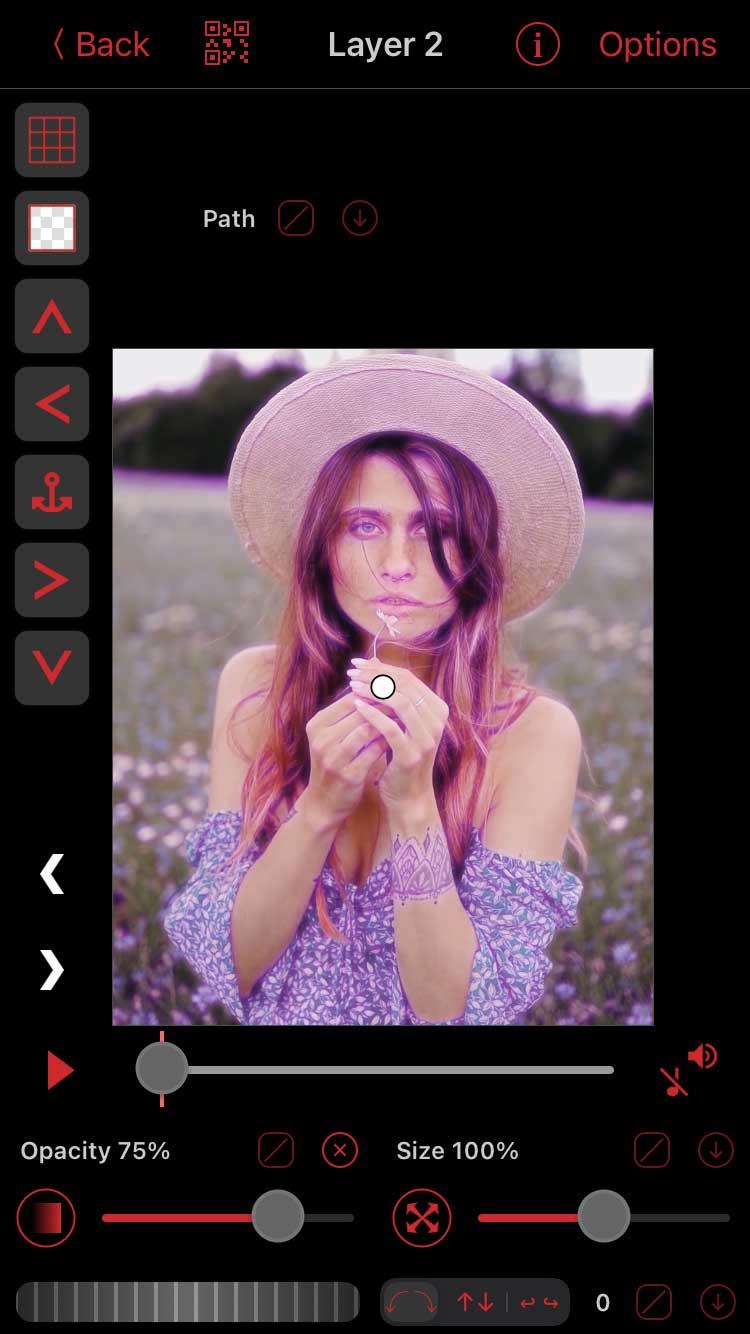
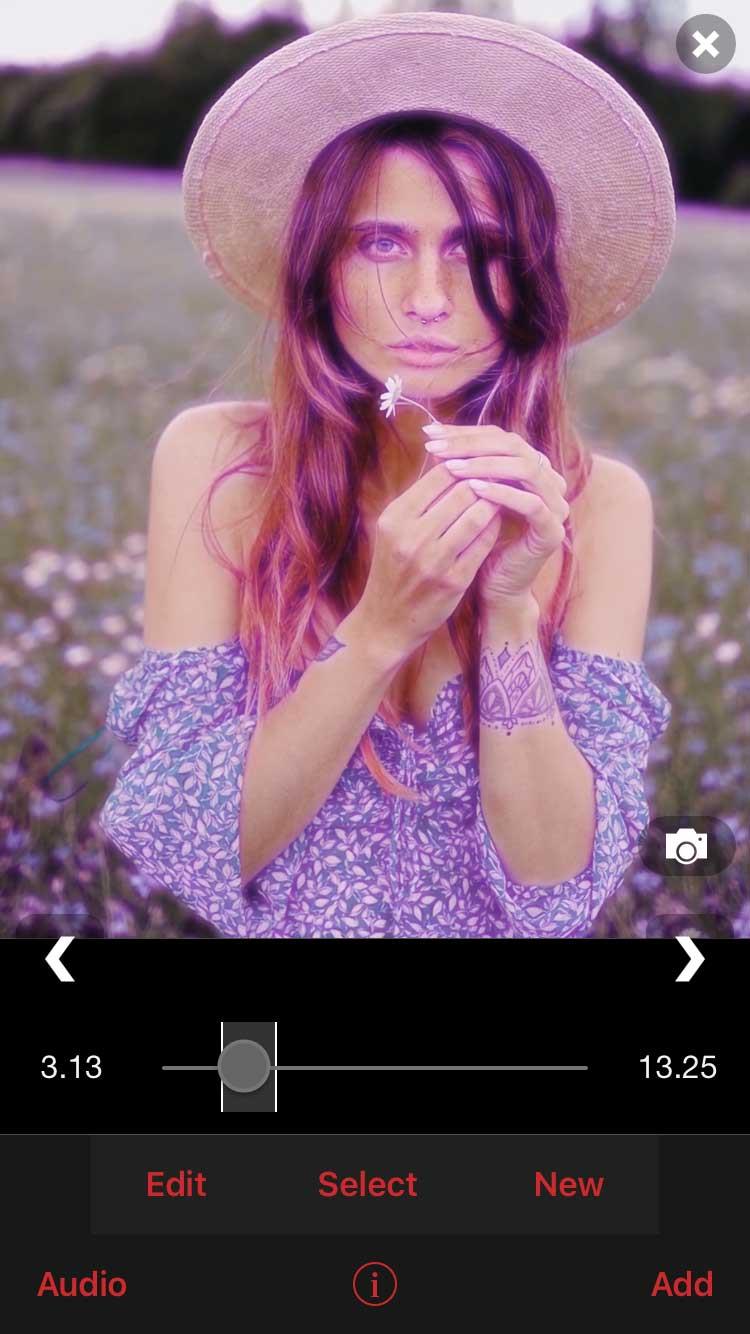
在多层窗口中打开剪辑,然后按右上角的“创建” 。最终结果将如上所示。
这种方法有点复杂,但值得一试,因为它可以让你创作出许多独特的作品。您需要购买多层包或注册专业订阅才能使用此功能。
点击“新建” > “多层”,然后为第 1 层选择未编辑的剪辑。如果需要,您可以添加滤镜。本示例选择 Vibrance 并降低其强度。
在第 2 层上,您将选择“颜色”并从调色板中选择一种颜色。您可以根据需要添加任意数量的颜色层。
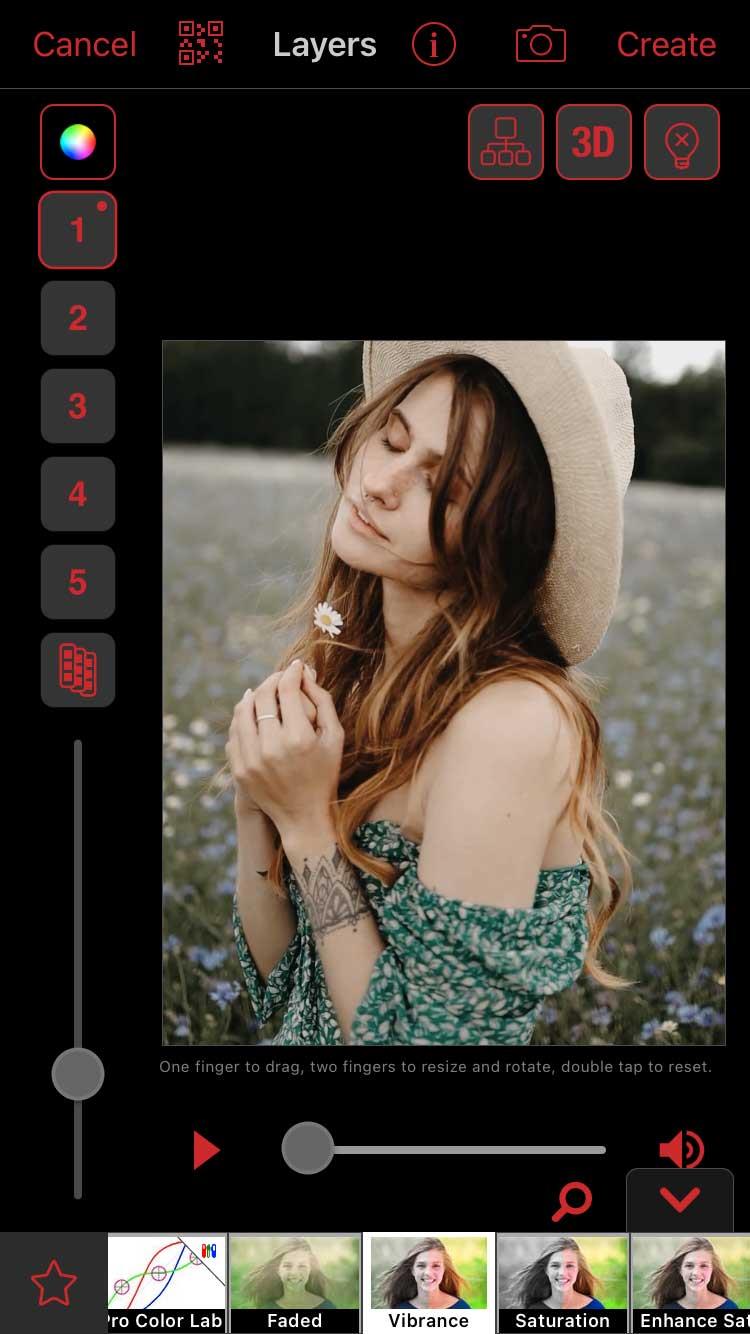
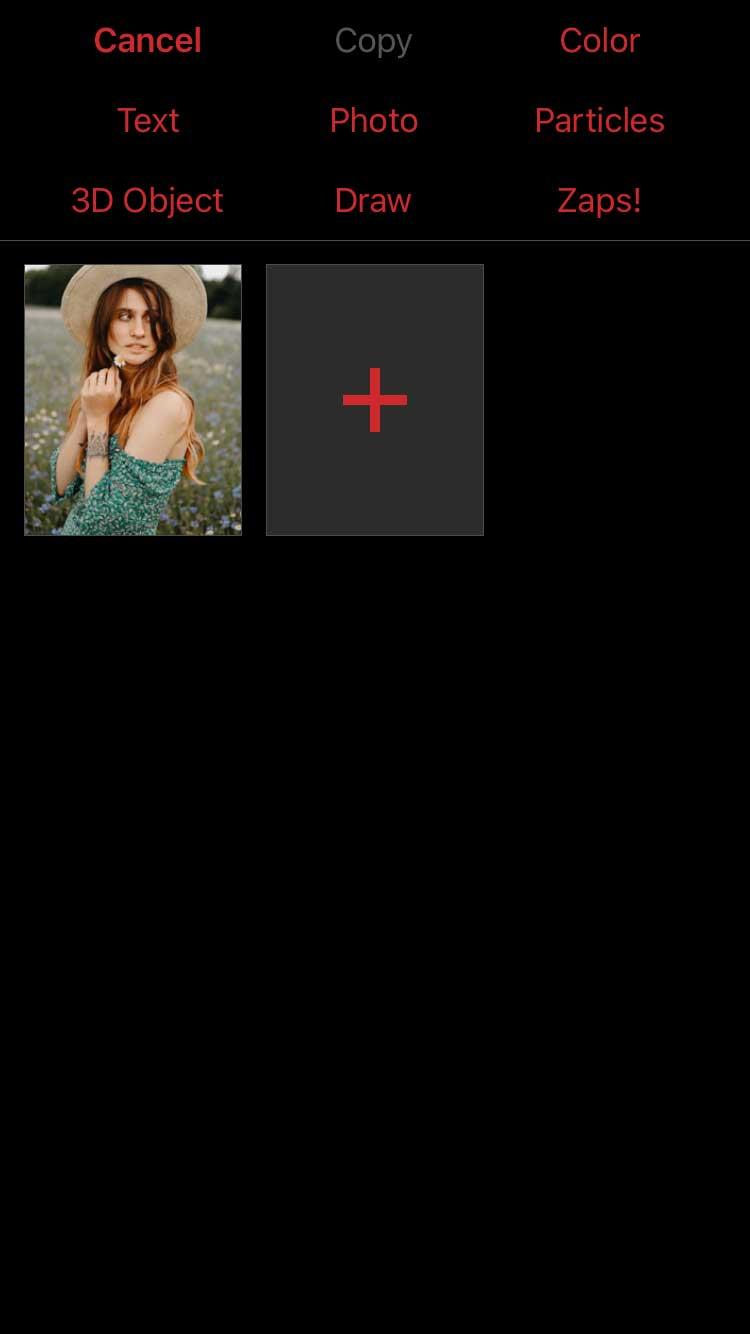
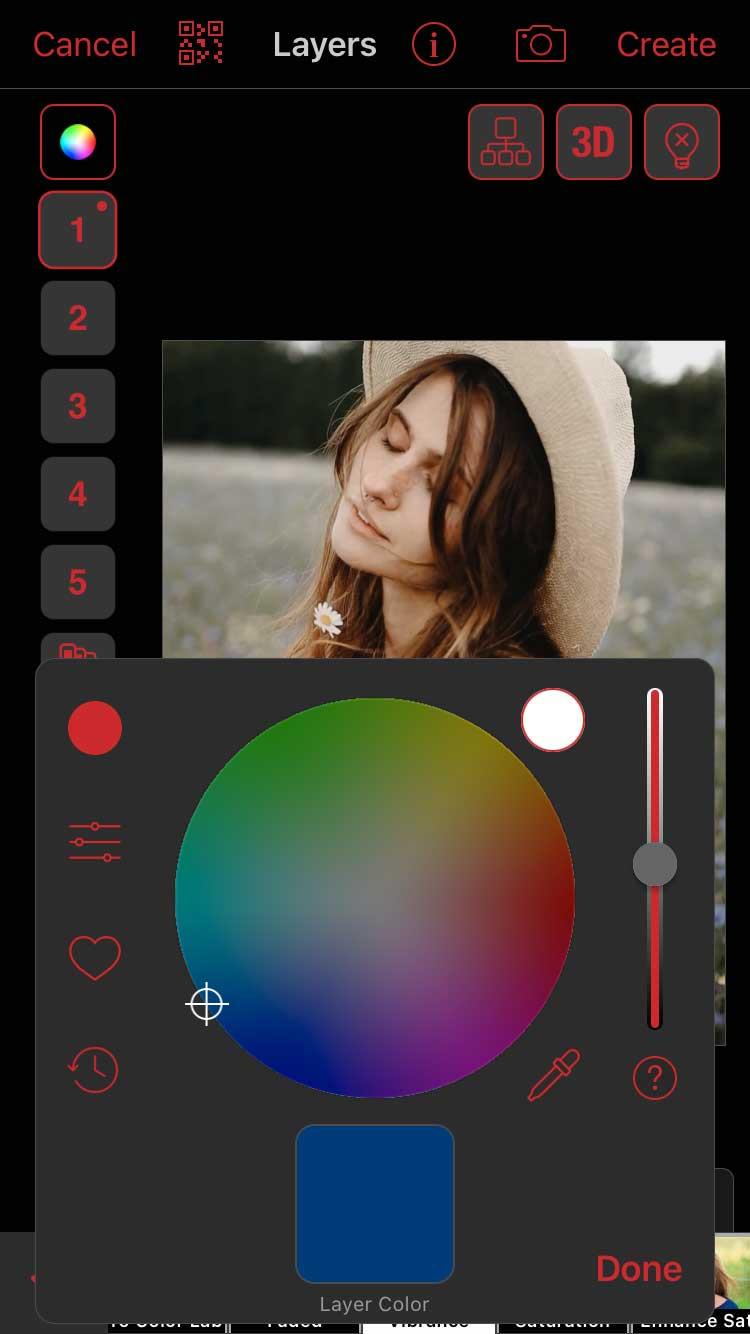
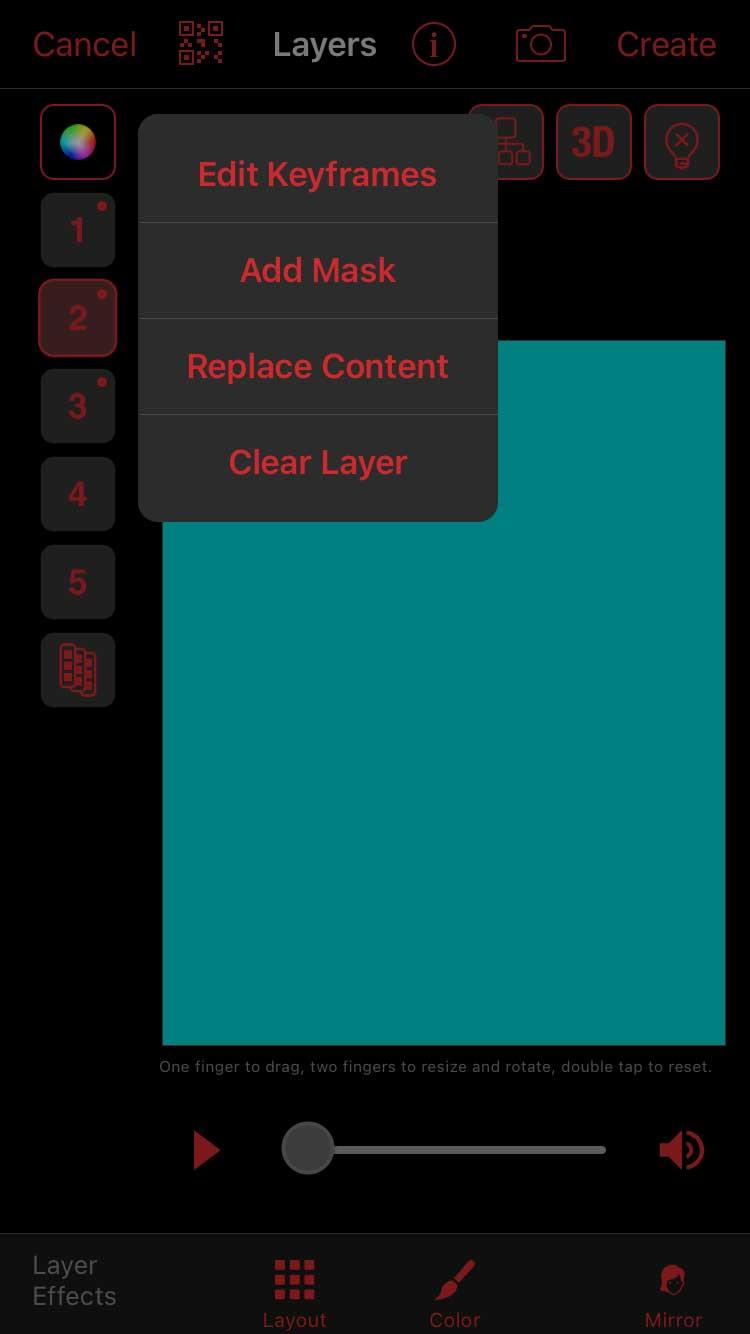
点击第一种颜色的编号块,然后选择“添加蒙版”。确保在顶部选择了“形状”,点击右上角的三条纹图标,然后选择边缘模糊的蒙版。明星永远是一个不错的选择。
首先,点击左上角的 3 条带图标,选择“显示其他图层”并选择图层 1。这将帮助您更好地了解叠加层的放置位置。现在,用两根手指“放大”星形蒙版,将其展开并将其移动到画面的某个区域。满意后单击“完成” 。
对所有彩色图层重复此步骤。添加新蒙版时请记住显示其他图层。这样,您将避免图层过度重叠。
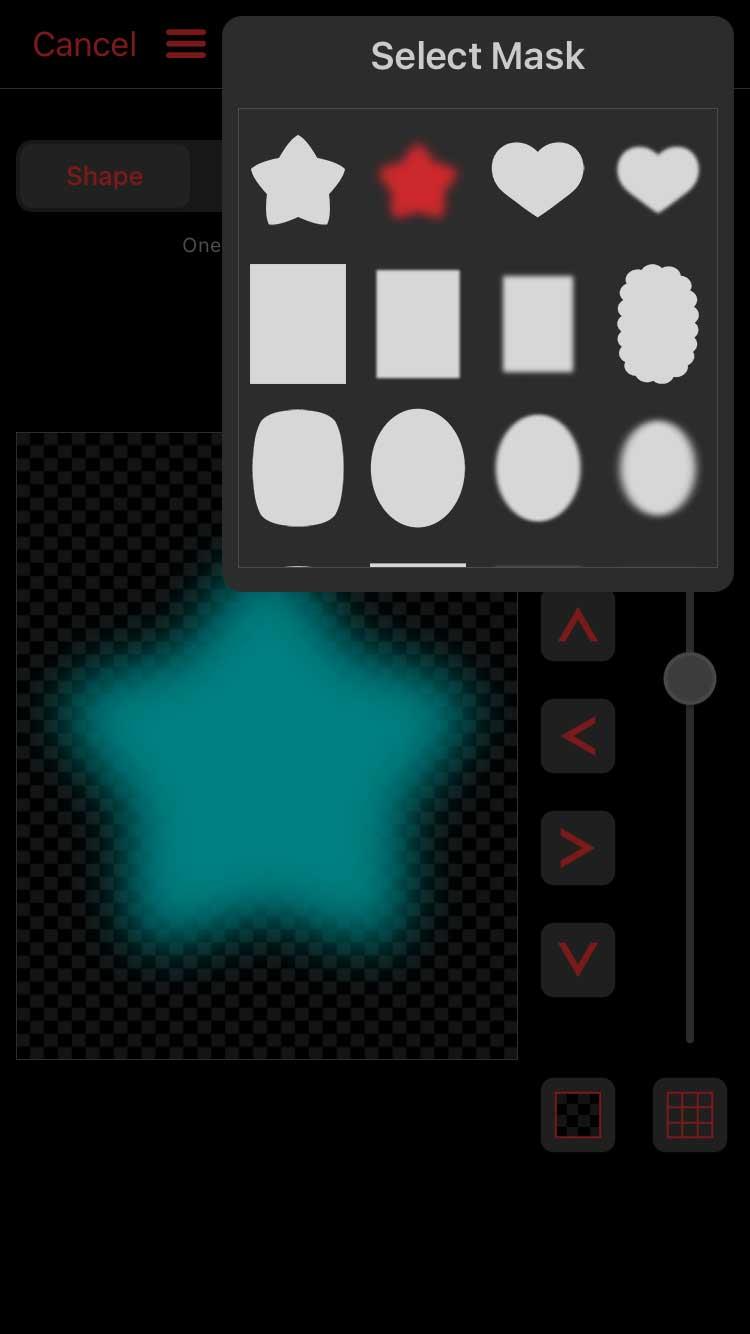
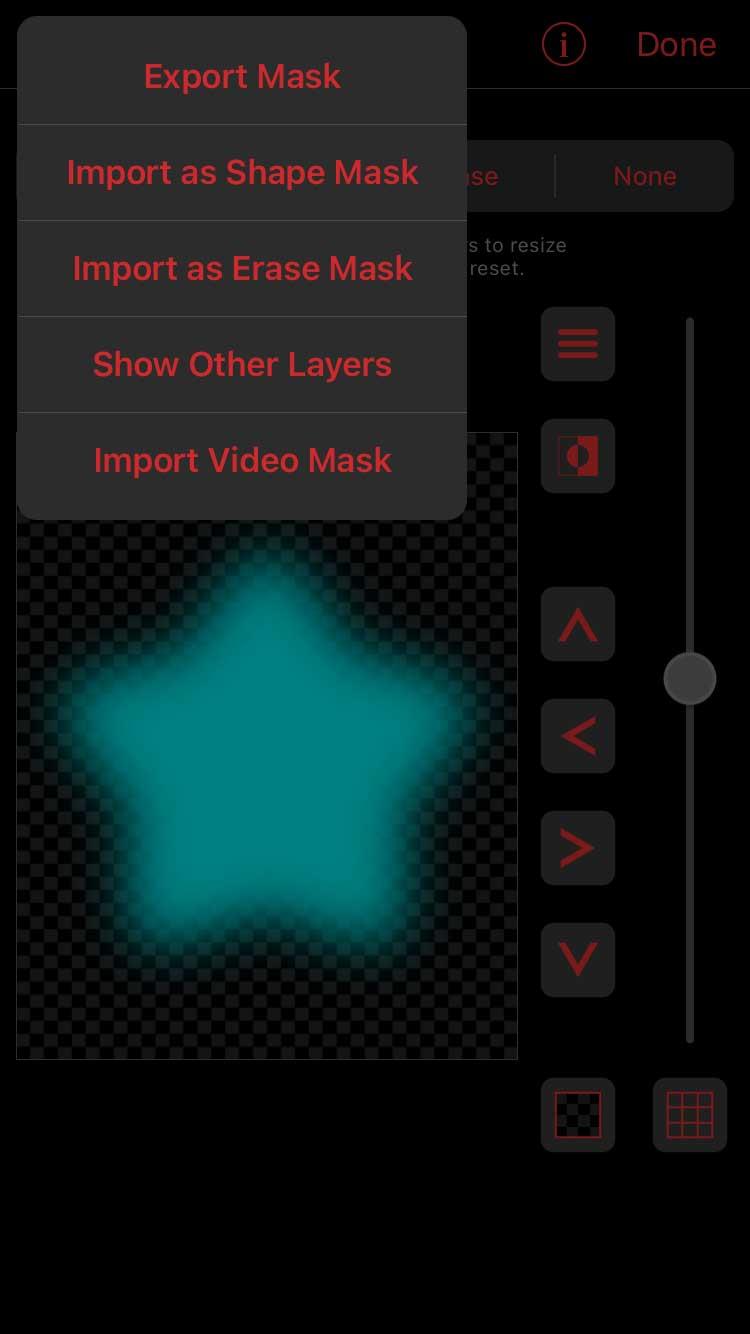
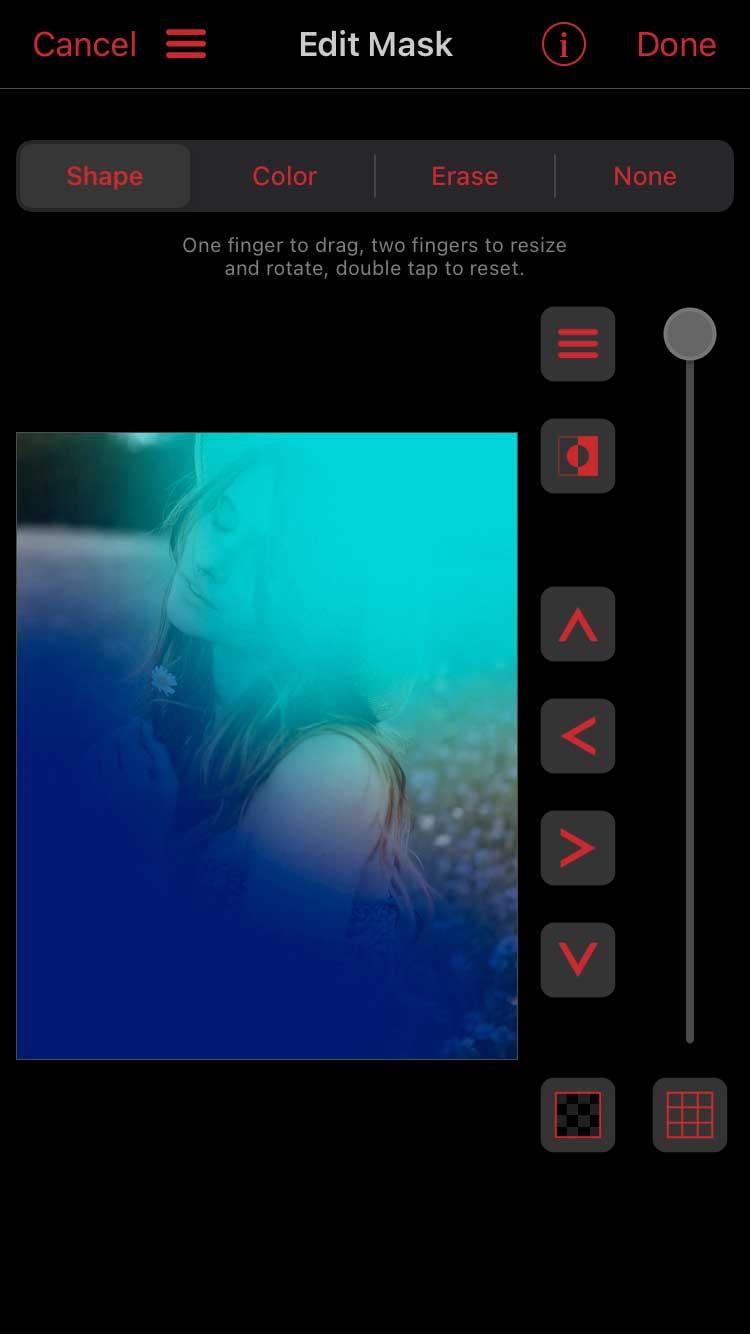
现在,从主多层窗口中,通过颜色图标将混合 BG添加到每个彩色层并选择混合类型。您还可以在关键帧编辑器中编辑不透明度。
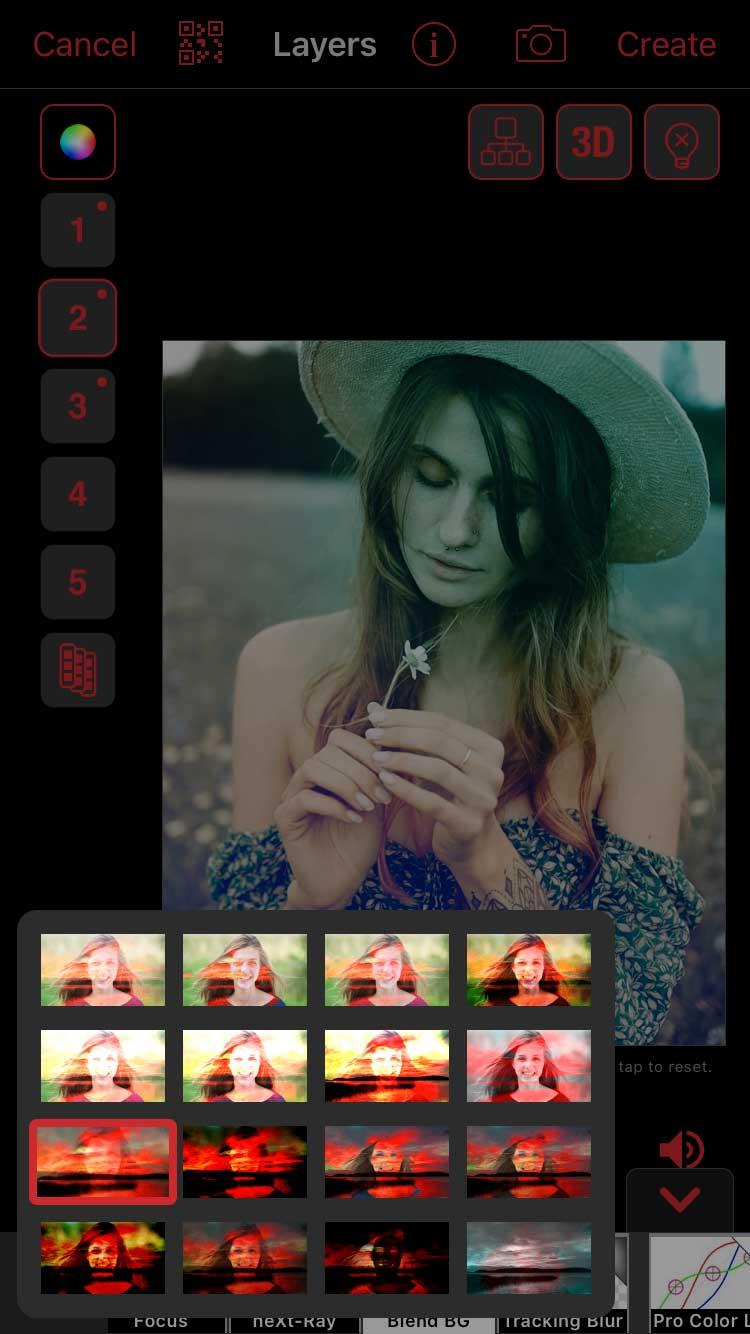
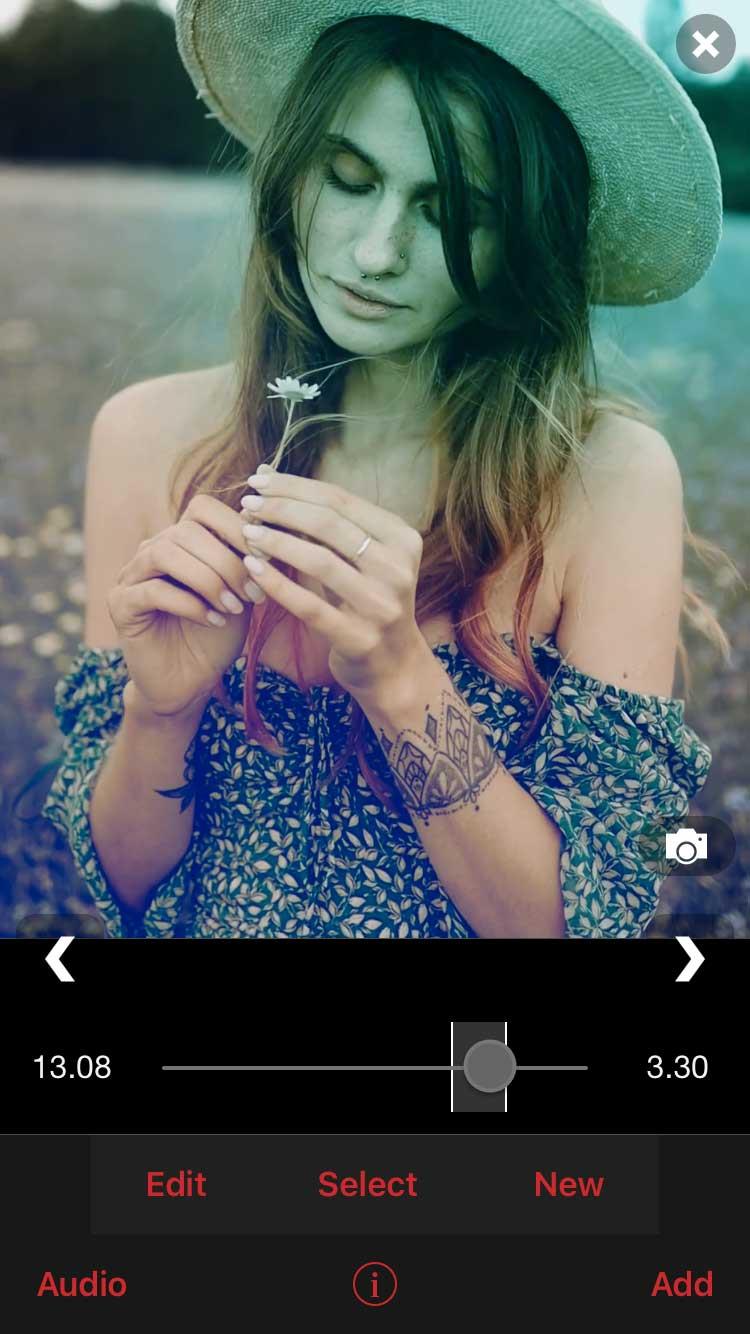
当您对结果满意时,单击右上角的“创建” 。
以上是如何在Video Star上调整颜色而不使用自定义着色工具。希望这篇文章对您有用。
如果您不再需要在三星手機上使用 Galaxy AI,您可以透過非常簡單的操作將其關閉。以下是關閉三星手機上 Galaxy AI 的說明。
如果您不需要在 Instagram 上使用任何 AI 角色,您也可以快速將其刪除。這是在 Instagram 上刪除 AI 角色的指南。
Excel 中的 delta 符號,又稱為三角形符號,在統計資料表中使用較多,用來表示增加或減少的數字,或根據使用者意願表示任何資料。
除了共享顯示所有工作表的 Google Sheets 檔案外,使用者還可以選擇共享 Google Sheets 資料區域或共享 Google Sheets 上的工作表。
基本上,在 iPhone 上刪除 eSIM 的操作也很簡單,我們可以遵循。以下是在 iPhone 上移除 eSIM 的說明。
除了在 iPhone 上將 Live Photos 儲存為影片之外,用戶還可以非常簡單地在 iPhone 上將 Live Photos 轉換為 Boomerang。
許多應用程式在您使用 FaceTime 時會自動啟用 SharePlay,這可能會導致您意外按錯按鈕並破壞正在進行的視訊通話。
當您啟用「點擊執行」時,該功能會運行並瞭解您點擊的文字或圖像,然後做出判斷以提供相關的上下文操作。
打開鍵盤背光會使鍵盤發光,這在光線不足的情況下操作時很有用,或者讓您的遊戲角落看起來更酷。以下有 4 種方法可以開啟筆記型電腦鍵盤燈供您選擇。
有許多方法可以在 Windows 10 上進入安全模式,以防您無法進入 Windows。若要在啟動電腦時進入安全模式 Windows 10,請參閱下方來自 WebTech360 的文章。
Grok AI 現在已擴展其 AI 照片產生器,將個人照片轉換為新的風格,例如使用著名動畫電影創建吉卜力工作室風格的照片。
Google One AI Premium 提供 1 個月的免費試用,用戶註冊即可體驗 Gemini Advanced 助理等多項升級功能。
從 iOS 18.4 開始,蘋果允許用戶決定是否在 Safari 中顯示最近的搜尋。
Windows 11 在截圖工具中整合了 Clipchamp 影片編輯器,以便用戶可以隨意編輯視頻,而無需使用其他應用程式。
漏斗圖通常描述不同階段如何合併為較小的輸出。這是在 PowerPoint 中建立漏斗圖的指南。













